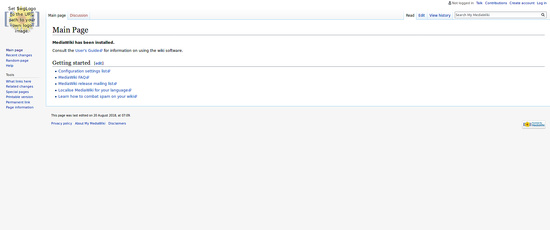Cómo instalar MediaWiki en Ubuntu 18.04 LTS
Mediawiki es un software wiki gratuito y de código abierto que te permite crear tu propio sitio wiki. Está escrito en PHP y utiliza una base de datos MySQL/MariaDB. Mediawiki viene con un montón de características, incluyendo soporte multilingüe, gestión de usuarios, gestión y compartición de contenidos, edición, formato, referencias y mucho más.
En este tutorial, aprenderemos a instalar Mediawiki con el servidor web Apache en el servidor Ubuntu 18.04.
Requisitos
- Un servidor con Ubuntu 18.04.
- Un usuario no root con privilegios sudo.
Instalar el servidor LAMP
En primer lugar, instala el servidor Apache y MariaDB con el siguiente comando:
sudo apt-get install apache2 mariadb-server -y
Una vez instalados ambos paquetes, tendrás que añadir el repositorio Ondrej PHP a tu sistema. Puedes añadirlo con el siguiente comando:
sudo apt-get install software-properties-common
sudo add-apt-repository ppa:ondrej/php -y
Una vez instalado el repositorio, actualiza el repositorio e instala PHP junto con todas las librerías PHP necesarias:
sudo apt-get update -y
sudo apt-get install php7.2 libapache2-mod-php7.2 php7.2-common php7.2-mbstring php7.2-xmlrpc php7.2-soap php7.2-gd php7.2-xml php7.2-intl php7.2-mysql php7.2-cli php7.2-mcrypt php7.2-zip php7.2-curl -y
Una vez instalados todos los paquetes, abre el archivo php.ini con el siguiente comando:
sudo nano /etc/php/7.2/apache2/php.ini
Realiza los siguientes cambios:
memory_limit = 256M upload_max_filesize = 100M max_execution_time = 360 date.timezone = Asia/Kolkata
Guarda y cierra el archivo, luego inicia el servicio de Apache y MariaDB y permite que se inicien al arrancar:
sudo systemctl start apache2
sudo systemctl enable apache2
sudo systemctl start mysql
sudo systemctl enable mysql
Configurar MariaDB
Primero, asegura la instalación de MariaDB con el siguiente comando:
sudo mysql_secure_installation
Responde a todas las preguntas como se indica a continuación:
Enter current password for root (enter for none):
Set root password? [Y/n]: N
Remove anonymous users? [Y/n]: Y
Disallow root login remotely? [Y/n]: Y
Remove test database and access to it? [Y/n]: Y
Reload privilege tables now? [Y/n]: Y
Una vez asegurada MariaDB, entra en el shell de MariaDB:
mysql -u root -p
Introduce tu contraseña de root cuando se te pida, y luego crea una base de datos y un usuario para Mediawiki:
MariaDB [(none)]>CREATE DATABASE mediadb;
MariaDB [(none)]>CREATE USER 'media'@'localhost' IDENTIFIED BY 'password';
A continuación, concede todos los privilegios a la mediadb con el siguiente comando:
MariaDB [(none)]>GRANT ALL ON mediadb.* TO 'media'@'localhost' IDENTIFIED BY 'password' WITH GRANT OPTION;
A continuación, vacía los privilegios y sal del shell de MariaDB:
MariaDB [(none)]>FLUSH PRIVILEGES;
MariaDB [(none)]>EXIT;
Instalar Mediawiki
En primer lugar, descarga la última versión de Mediawiki desde su sitio web oficial:
wget https://releases.wikimedia.org/mediawiki/1.31/mediawiki-1.31.0.tar.gz
Una vez completada la descarga, extrae el archivo descargado con el siguiente comando:
tar -xvzf mediawiki-1.31.0.tar.gz
A continuación, copia el directorio extraído al directorio raíz de Apache y dale los permisos adecuados:
sudo cp -r mediawiki-1.31.0 /var/www/html/mediawiki
sudo chown -R www-data:www-data /var/www/html/mediawiki
sudo chmod -R 777 /var/www/html/mediawiki
A continuación, crea un archivo de host virtual de Apache para Mediawiki con el siguiente comando
sudo nano /etc/apache2/sites-available/mediawiki.conf
añade las siguientes líneas:
<VirtualHost *:80> ServerAdmin [email protected] DocumentRoot /var/www/html/mediawiki/ ServerName example.com <Directory /var/www/html/mediawiki/> Options +FollowSymLinks AllowOverride All </Directory> ErrorLog /var/log/apache2/media-error_log CustomLog /var/log/apache2/media-access_log common </VirtualHost>
Guarda el archivo, y luego habilita el archivo de host virtual y el módulo de reescritura de Apache con el siguiente comando:
sudo a2ensite mediawiki.conf
sudo a2enmod rewrite
Por último, reinicia el servidor web Apache para realizar los cambios:
sudo systemctl restart apache2
Accede a Mediawiki
Ahora, abre tu navegador web y escribe la URL http://example.com. Serás redirigido a la siguiente página:
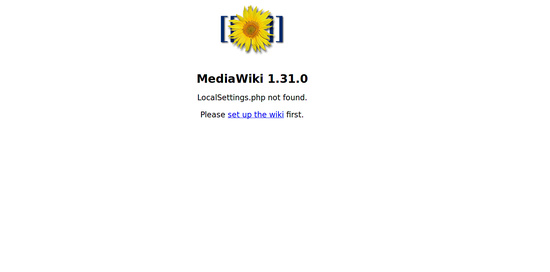
Ahora, haz clic en el botón de configurar el wiki. Deberías ver la siguiente página:
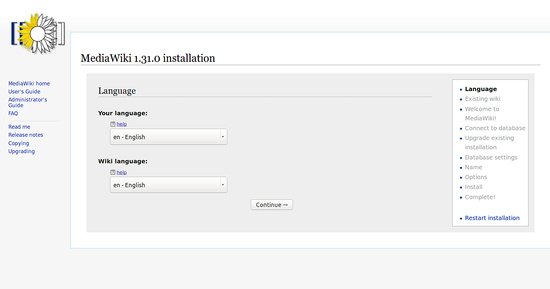
Aquí, elige el idioma de tu wiki y haz clic en el botón Continuar. Deberías ver la siguiente página:
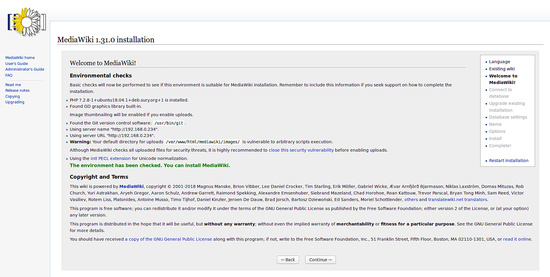
Ahora, haz clic en el botón Continuar. Deberías ver la siguiente página:
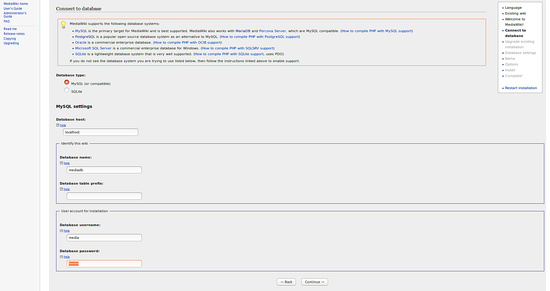
Ahora, proporciona los detalles de tu base de datos y haz clic en el botón Continuar. Deberías ver la siguiente página:
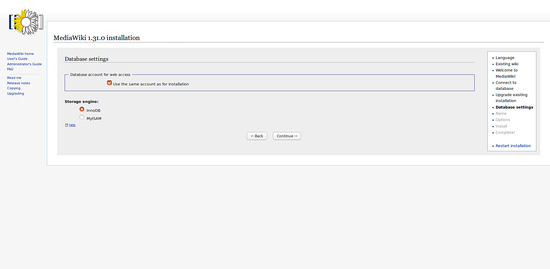
Ahora, selecciona el motor de almacenamiento y haz clic en el botón Continuar. Deberías ver la siguiente página:
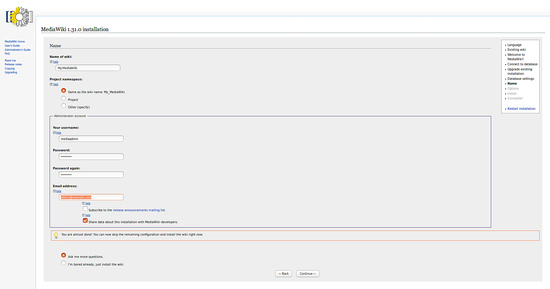
Ahora, proporciona el nombre de tu sitio wiki, el nombre de usuario y la contraseña. A continuación, haz clic en el botón Continuar. Deberías ver la siguiente página:
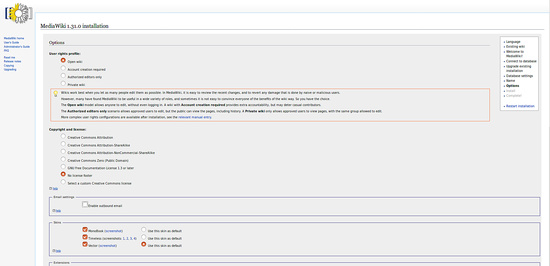
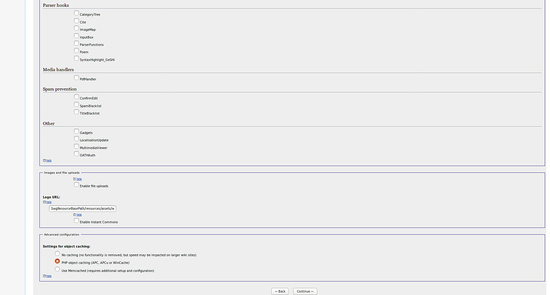
Ahora, marca todos los ajustes necesarios y haz clic en el botón Continuar. Deberías ver la siguiente página:

Ahora, haz clic en el botón Continuar para iniciar la instalación. Una vez completada la instalación. Deberías ver la siguiente página:
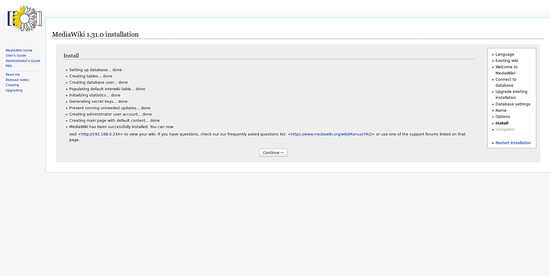
Ahora, haz clic en el botón Continuar. Deberías ver la siguiente página:

Aquí, tienes que descargar el archivo LocalSettings.php y ponerlo en el directorio raíz de MediaWiki.
Ahora, abre tu navegador web y escribe la URL http://example.com. Deberías ver tu sitio MediaWiki en la siguiente imagen: